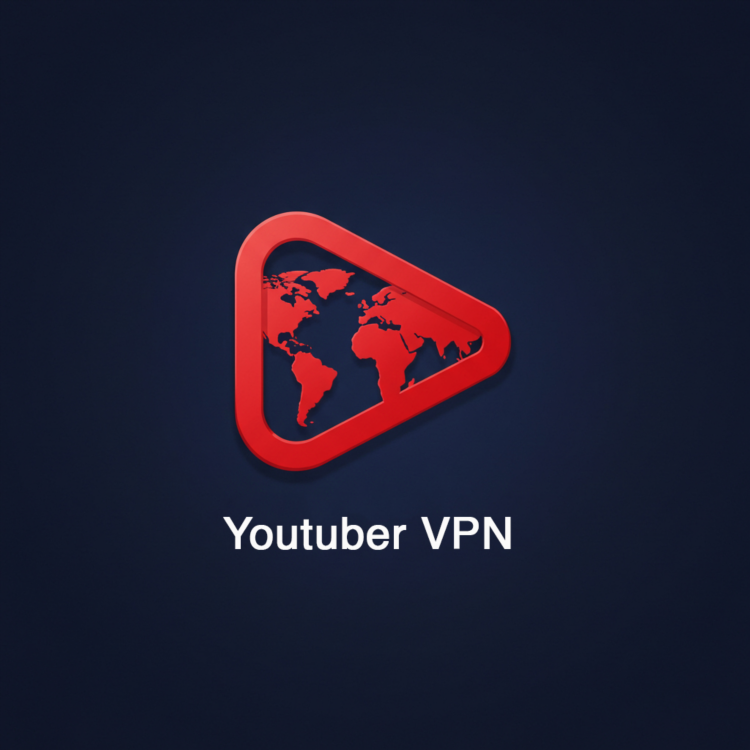Как установить расширение vpn в google chrome
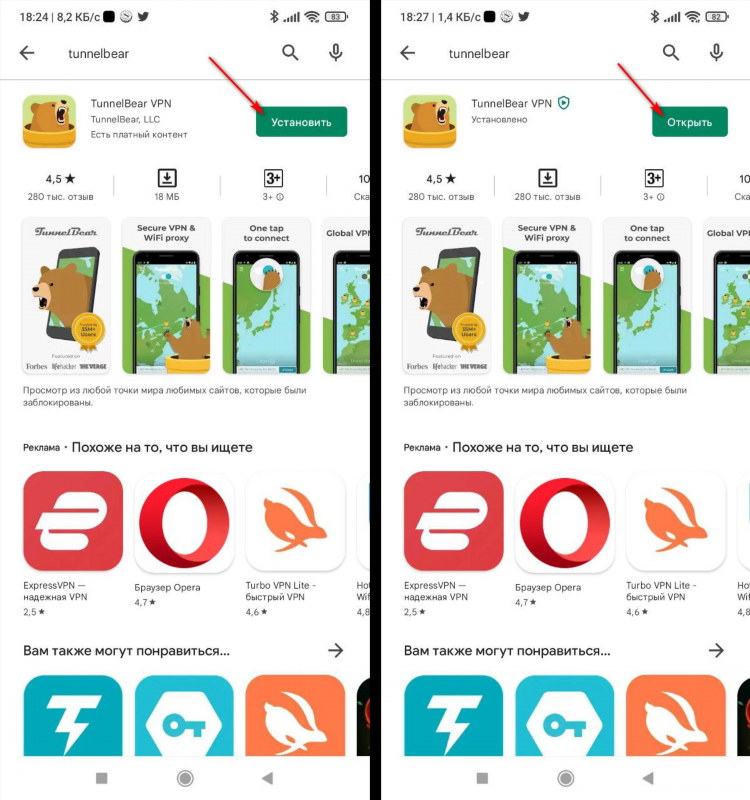
Как установить расширение VPN в Google Chrome
Использование VPN-сервисов стало неотъемлемой частью обеспечения безопасности и конфиденциальности в Интернете. Одним из самых популярных способов использовать VPN является установка расширения для браузера Google Chrome. В этой статье будет подробно рассмотрено, как установить расширение VPN в Google Chrome, а также особенности и преимущества этого процесса.
Шаг 1: Выбор VPN-расширения для Google Chrome
Прежде чем начать установку, необходимо выбрать подходящее VPN-расширение. На рынке существует множество таких расширений, которые предлагают разные функциональные возможности и уровень безопасности. Для начала рекомендуется ознакомиться с популярными и проверенными VPN-расширениями, такими как:
-
NordVPN
-
ExpressVPN
-
CyberGhost
-
TunnelBear
-
Windscribe
При выборе важно обратить внимание на несколько ключевых факторов: скорость соединения, количество серверов, поддерживаемые протоколы безопасности и, конечно, отзывы пользователей.
Шаг 2: Поиск расширения VPN в Chrome Web Store
-
Откройте браузер Google Chrome.
-
Перейдите в магазин расширений Chrome Web Store, набрав в адресной строке
chrome.google.com/webstore. -
В строке поиска введите название выбранного VPN-расширения (например, "NordVPN").
-
Найдите нужное расширение в списке результатов и нажмите на него для просмотра подробной информации.
Шаг 3: Установка расширения VPN
После того как вы нашли нужное расширение, следуйте этим шагам для его установки:
-
Нажмите на кнопку "Добавить в Chrome" на странице расширения.
-
В появившемся окне подтвердите установку, нажав на кнопку "Добавить расширение".
-
Расширение будет автоматически загружено и установлено в браузер. В верхнем правом углу экрана появится иконка расширения.
Шаг 4: Настройка VPN-расширения
После того как расширение установлено, необходимо настроить его для начала работы:
-
Щелкните по иконке расширения в правом верхнем углу браузера.
-
Введите свои учетные данные, если они требуются для входа (например, логин и пароль от вашего аккаунта в VPN-сервисе).
-
Выберите страну или сервер, с которого вы хотите подключиться. Это можно сделать через выпадающий список, доступный в интерфейсе расширения.
-
Нажмите кнопку "Подключиться" или аналогичную, чтобы активировать VPN.
Шаг 5: Проверка работы VPN
После подключения VPN рекомендуется проверить его работоспособность:
-
Перейдите на сайт, который может показать ваш IP-адрес, например, whatismyipaddress.com.
-
Убедитесь, что отображаемый IP-адрес соответствует выбранному серверу VPN. Если это так, значит, расширение работает корректно.
Преимущества использования расширений VPN для Google Chrome
Использование расширения VPN в браузере Google Chrome имеет несколько значительных преимуществ:
-
Удобство и быстрота: Установка расширения занимает всего несколько минут, а включение и отключение VPN происходит в один клик.
-
Эффективность защиты: VPN защищает от слежки, блокировки контента и утечек личных данных.
-
Доступ к заблокированным ресурсам: С помощью VPN можно обходить блокировки сайтов и использовать сервисы, доступные только в определённых странах.
Важные моменты при использовании расширений VPN в Google Chrome
Не все VPN-расширения одинаково безопасны. Некоторые из них могут предоставлять ограниченные функции или собирать данные о вашей активности. Чтобы избежать рисков, следует соблюдать несколько рекомендаций:
-
Используйте только проверенные расширения: Отдавайте предпочтение VPN-расширениям от известных провайдеров.
-
Чтение отзывов: Прежде чем установить расширение, ознакомьтесь с отзывами пользователей в Chrome Web Store.
-
Обновления: Убедитесь, что расширение регулярно обновляется, так как это гарантирует исправление уязвимостей.
Часто задаваемые вопросы (FAQ)
1. Как узнать, работает ли VPN в Google Chrome?
Для проверки работы VPN можно использовать сайты для определения IP-адреса, такие как whatismyipaddress.com. Если ваш IP-адрес соответствует выбранному серверу, значит VPN работает правильно.
2. Могу ли я использовать бесплатные VPN-расширения для Google Chrome?
Да, в Chrome Web Store есть бесплатные VPN-расширения. Однако они могут иметь ограничения по скорости, количеству серверов и объему трафика. Для постоянного использования рекомендуется рассмотреть платные VPN-сервисы.
3. Почему мой VPN не работает в Google Chrome?
Причины могут быть разные: неправильная настройка, проблемы с сервером, блокировки в сети или несовместимость с другим установленным программным обеспечением. Проверьте настройки или попробуйте перезапустить расширение.
4. Нужно ли оставлять VPN подключенным все время?
Это зависит от ваших нужд. Если вам нужно скрыть свою активность или получить доступ к заблокированным ресурсам, оставлять VPN подключённым будет целесообразно. В противном случае можно отключать его по мере необходимости.
5. Как удалить расширение VPN из Google Chrome?
Для удаления расширения нужно открыть меню расширений (нажмите три точки в правом верхнем углу, выберите "Дополнительные инструменты" и "Расширения"), найти нужное расширение и нажать "Удалить". Подтвердите действие.
Установка и настройка расширения VPN в Google Chrome — это быстрый и удобный способ обеспечить безопасность и конфиденциальность при серфинге в интернете. Выбор качественного и проверенного VPN-расширения гарантирует вам надежную защиту и доступ к необходимым онлайн-ресурсам.

Купить впн ggsel
Отзывы
Как отключить vpn на телефоне xiaomi
Стриминг
Впн белка скачать
Туризм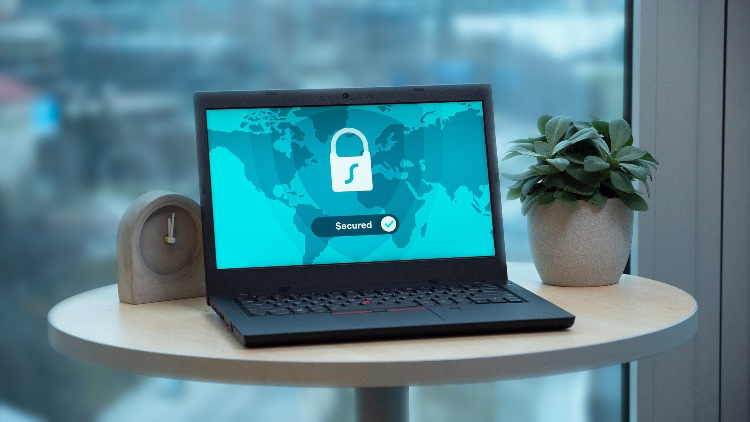
Что vpn такое и для чего он
Блокировки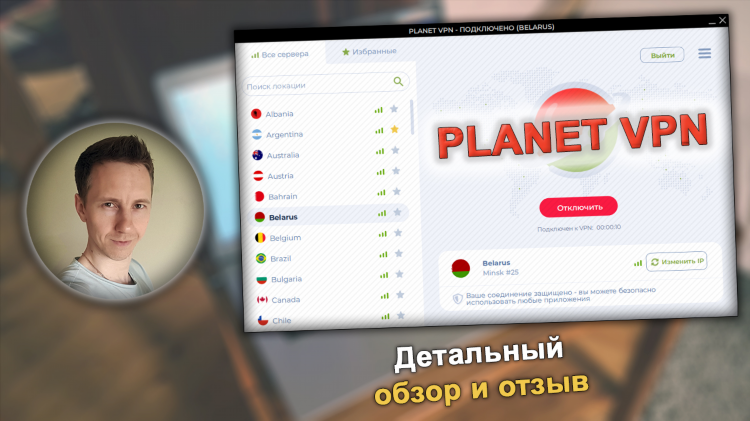
Расширение vpn planet
СкоростьИнформация
Посетители, находящиеся в группе Гости, не могут оставлять комментарии к данной публикации.